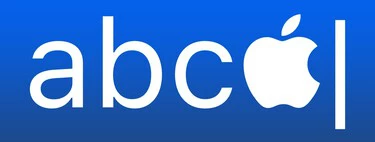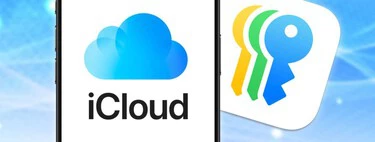Las copias de seguridad no son opcionales, pero sí pueden salir gratis. Un susto con el iPhone me ha enseñado la lección
Publicado el 06/05/2025 por Diario Tecnología Artículo original

Voy con prisa, llevo el iPhone en la mano y necesito coger las llaves, el abrigo y salir de casa. Fruto de esa premura, se me cae el iPhone al suelo con tan mala suerte de que se golpea con el pico de una mesa. La pantalla se ha destrozado por completo y tendré que repararlo. Suerte que tengo seguro... aunque no copia de seguridad. En ese momento, ya sé lo que me espera: perder todas mis fotos, documentos, notas y el resto de información por tener un respaldo.
Que Apple lleve años aportando únicamente 5 GB gratuitos de iCloud es todo un trauma para quien, como yo cuando sucedió esa historia, no quiere o no puede pagar un solo euro por ampliar el espacio y hacer un backup en iCloud. Si no es poco drama que se rompa el iPhone, perder toda su información lo eleva todavía más.
En aquella época no trabajaba, por lo que mis escasos ingresos iban destinados a otros bienes que consideraba más necesarios. Sin embargo, enseguida encontré la forma de tener una copia de todos mis datos sin pagar un solo euro. De hecho, es una copia tan completa como la de iCloud. Ahora sí pago iCloud, aunque a mucho menor precio y de ello te hablaré también aquí.
Índice de Contenidos (11)
- Hacer copias completas del iPhone sin iCloud en un ordenador
- Otras formas de hacer copias del iPhone sin iCloud
- Usa otros programas en el ordenador
- Copia de fotos manual
- Copia de archivos en otras nubes gratuitas
- Copia de contraseñas
- Copia de contactos en el correo
- Copia de notas
- Copia de calendarios
- Copia de cualquier archivo en Telegram
- Al final acabé pagando, pero con descuento
Hacer copias completas del iPhone sin iCloud en un ordenador
Tener un ordenador es tener una excelente herramienta para hacer copias de seguridad igual de completas que las de iCloud. Literalmente se puede almacenar en ellas todo: fotos, vídeos, documentos, archivos, contactos, notas… ¡Hasta los ajustes configurados del iPhone!
Además, no hace falta ni siquiera tener un Mac, dado que también se puede hacer en Windows. Y si no, que me lo digan a mí, que durante años fui usuario del sistema de Microsoft. El método es idéntico en Windows y macOS, salvo por la herramienta que hay que utilizar.
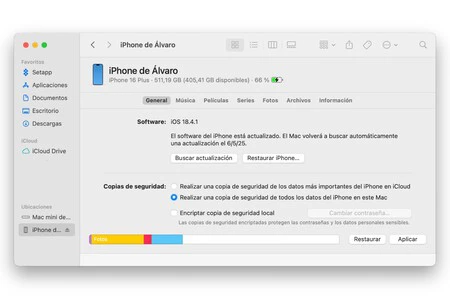
- Si es un Mac con macOS 10.15 Catalina o posterior: conectando el iPhone al Mac, aparecerá en 'Finder' una pestaña en la que gestionar el dispositivo. Deberás después pulsar en la opción de realizar una copia de seguridad de todos los datos en ese mismo Mac.
- Si es un Mac con macOS 10.14 Mojave o anterior: si abres 'iTunes' y conectas el iPhone al Mac, aparecerá una pestaña en la que gestionar el dispositivo. Deberás después pulsar en la opción de realizar una copia de seguridad de todos los datos en ese mismo Mac.
- Si es un PC con Windows: deberás descargar 'Dispositivos Apple', conectar el iPhone al PC, abrir la citada app y pulsar en la opción de realizar una copia de seguridad de todos los datos en ese mismo ordenador.
Estas copias se almacenan en local, por lo que te aconsejo tener suficiente espacio en el ordenador. Una buena forma de saber cuánto necesitas es saber cuánto espacio ocupado tiene el iPhone, desde Ajustes > General > Almacenamiento. La copia ocupará idéntico espacio al que tengas ocupado.
En mi caso, opté por hacer copias de seguridad diarias porque siempre tenía el ordenador cerca. Si no es tu caso, es aconsejable que lo hagas al menos una vez por semana. Añadirte un recordatorio en la propia app 'Recordatorios' del iPhone es un buen sistema para no olvidarse de ello.
Otras formas de hacer copias del iPhone sin iCloud
Durante un tiempo, no tuve posibilidad de hacer las copias en el ordenador por falta de espacio. Fue cuando agudicé el ingenio y caí en la cuenta de poder hacer copias de seguridad manuales de los archivos más importantes.
Usa otros programas en el ordenador
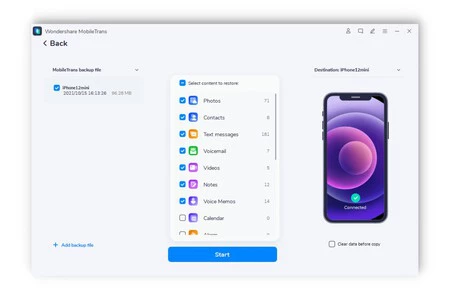
Debo reconocer que no soy especialmente fan de programas de terceros para las copias de seguridad, puesto que suelen tener un límite de almacenamiento y exigen pagar cuando se supera. De ahí que pueda hasta merecer más la pena pagar iCloud. Sin embargo, si no te convencen las herramientas de Apple, puedes echarles un vistazo.
- 'MobileTrans' de Wondershare.
- 'MobiMover' de EaseUS.
Eso sí, estos programas se deben instalar en el ordenador, ya que no tienen versiones hechas directamente para el iPhone.
Copia de fotos manual
Consiste en transferir manualmente el contenido de la app 'Fotos' del iPhone a un disco externo o pendrive. Para ello deberás seleccionar todas las fotos y vídeos, pulsar en el botón de compartir, después en 'Guardar en Archivos' y, cuando esta app se abra, elegir como destino el disco externo que conectaste.
Si no te convence, puedes recurrir a otras aplicaciones de almacenamiento en la nube de fotos. Son de pago, pero puedes aprovechar sus opciones gratuitas. En mi caso, opté por 'Amazon Photos', que al ser suscriptor de Amazon Prime me permitía tener almacenamiento ilimitado.
Copia de archivos en otras nubes gratuitas
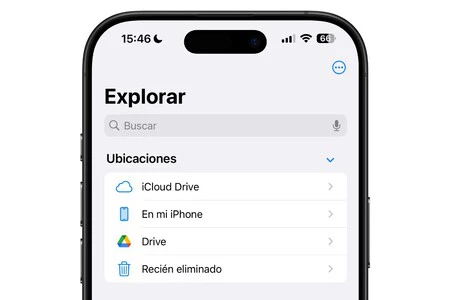
En la app 'Archivos' del iPhone almacenaba y sigo almacenando muchos archivos: libros en PDF, documentos de trabajo, vídeos que anteriormente tenía en otros móviles, etc. Todo ello lo dividí en diferentes nubes aprovechando sus planes gratuitos. Por ejemplo, la de Google es más generosa que la de Apple con iCloud:
- En Google Drive con sus 15 GB gratuitos.
- En Microsoft OneDrive con sus 5 GB gratuitos.
- En NordLocker con sus 2 GB gratuitos.
- En Dropbox con sus 2 GB gratuitos.
Obviamente, no es tan cómodo dividir las cosas en distintas nubes, pero la app 'Archivos' permite aglutinarlas todas. Con solo tener la app de la respectiva plataforma instalada, podremos sincronizarla con la app de Apple y así gestionar mejor eso de transferir archivos del almacenamiento local a la nube.
Copia de contraseñas
Las contraseñas en sí son archivos que pesan poco y pueden sincronizarse en iCloud con la app de 'Contraseñas' de Apple. No obstante, también puedes recurrir a instalar navegadores como Google Chrome, Mozilla Firefox u Opera para tener almacenado tu llavero en ellos y de esa forma sincronizado también con tu ordenador.
Copia de contactos en el correo
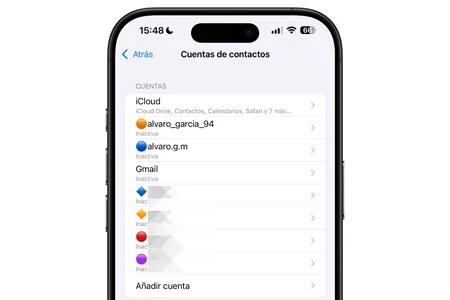
Si vas a Ajustes > Apps > Contactos > Cuentas de contactos podrás agregar cuentas de correo de Google, Outlook, Yahoo y más. Esto es clave para poder sincronizar los contactos con el correo, de forma que si pierdes acceso a tu iPhone, puedas recuperar los contactos (así los salvé yo cuando se me rompió el iPhone).
Copia de notas
Debo decir que, salvo que almacenes una barbaridad de notas en 'Notas' (valga la redundancia), la aplicación nativa ya es suficiente, dado que no llegarás a ocupar los 5 GB de iCloud solamente con ellas.
No obstante, puedes buscar apps alternativas que se sincronicen en su propia nube. Mi favorita durante un tiempo fue 'Google Keep' por su diseño y simplicidad, pero al final bebe también de almacenamiento gratuito que da Google, por lo que cuando descubrí 'Notion', opté por ella, dado que no tiene límite de espacio y es gratis, salvo que necesitemos más funciones de IA o de trabajo en grupo.
Copia de calendarios
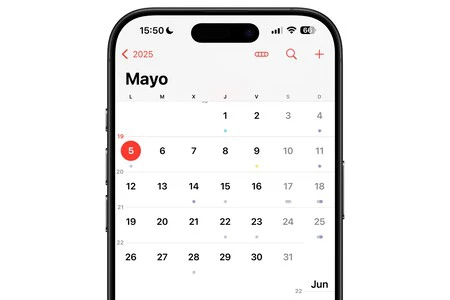
Aquí, al igual que decía de las notas, puede servir también la app 'Calendario' de Apple. Si por el contrario se te queda corto, puedes recurrir a 'Google Calendar' que, pese a que depende también del almacenamiento de Google, al tener 15 GB gratis puede dar mucho de sí y es una de las mejores aplicaciones de calendario.
Copia de cualquier archivo en Telegram
No es el método más cómodo, pero entre mis funciones favoritas de Telegram está su capacidad de poder almacenar archivos por doquier sin límite. Mi consejo aquí es crear varios chats en los que estemos únicamente nosotros y utilizar cada uno para una cosa: uno para fotos, otro para documentos de trabajo, otro para libros, etc.
|
|
CUÁNTO DA GRATIS |
¿SON RESPALDOS COMPLETOS? |
¿REQUIERE DE UN ORDENADOR? |
¿REQUIERE DE TENER INTERNET? |
¿qué permite sincronizar? |
|---|---|---|---|---|---|
|
FINDER / ITUNES |
Sin límite |
Sí |
Sí |
No |
Todo |
|
APPS DE TERCEROS |
Depende |
Sí |
Sí |
No |
Toda la información, menos los ajustes |
|
GOOGLE DRIVE |
15 GB |
No |
No |
Sí |
Fotos, vídeos, documentos en cualquier formato, archivos comprimidos, audios y bases de datos. |
|
MICROSOFT ONEDRIVE |
5 GB |
No |
No |
Sí |
Fotos, vídeos, documentos en cualquier formato, archivos comprimidos, audios y bases de datos. |
|
nordlocker |
2 GB |
No |
No |
Sí |
Fotos, vídeos, documentos en cualquier formato, archivos comprimidos, audios y bases de datos. |
|
DROPBOX |
2 GB |
No |
No |
Sí |
Fotos, vídeos, documentos en cualquier formato, archivos comprimidos, audios y bases de datos. |
|
TELEGRAM |
Sin límite |
No |
No |
Sí |
Fotos, vídeos, documentos en cualquier formato, archivos comprimidos, audios y bases de datos. |
|
DISCO EXTERNO |
Depende |
No |
No |
No |
Fotos, vídeos, documentos en cualquier formato, archivos comprimidos, audios y bases de datos. |
Al final acabé pagando, pero con descuento
Si bien nada será tan completo como iCloud o como la copia de seguridad con Finder/iTunes, al final es algo efectivo si lo que buscamos es ahorrar dinero. No obstante, debo decir que al final volví a pagar iCloud gracias a los planes de Apple One. Estos son unos packs de servicios de Apple en los que aglutinan varias plataformas como Apple Music, Apple Arcade, Apple Fitness+ y, por supuesto, almacenamiento de iCloud.
Como ya conté al momento de analizar la rentabilidad de Apple TV+, los planes familiares de Apple One pueden suponernos pagar solamente 5,83 euros al mes a cambio de tener todos los servicios de la compañía y 2 TB de iCloud que, aunque sean para compartir, es lo suficiente como para que a ninguno nos falte espacio.
En Applesfera | Me he pasado de Windows a Mac y no sé usar Finder. Estos son los 14 trucos esenciales para dominarlo
En Applesfera | Cómo recuperar contactos en iPhone que hayas perdido o borrado sin querer
utm_campaign=06_May_2025"> Álvaro García M. .